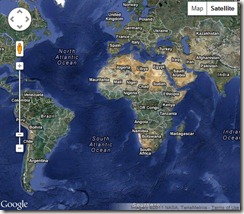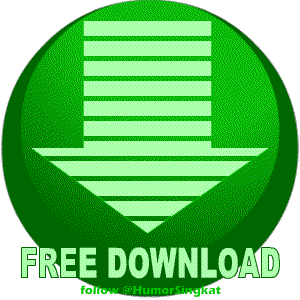Dalam laptop atau notebook memilik sebuah keyboard yang sebenarnya bisa anda kunci supaya tidak berfungsi dengan tujuan mengindari jika ada orang lain atau biasanya di gunakan apabila anda mempunyai anak yang sering main game yang biasanya jika game telah over mungkin bingung sehingga sering mencet tombol keyboayd sembarangan. nah hal itu bisa kita minimalis dengan cara mengunci Keyboard Laptop atau notebook anda. dengan kunci kombinasi. Penguncian tersebut juga dapat dibuka dengan menggunakan fingerprint atau mengganti kartu keamanaan atau menggunakan kombinasi keystrokes yang sebelumnya digunakan untuk mengunci keyboard.
bac juga : Tips Sebelum Membeli Laptop / Notebook
Untuk itu, berikut ini adalah trik yang dapat dijalankan untuk mengunci keyboard laptop. Masing-masing untuk PC yang bersistem Windows, Apple Macintosh dan Linux:
System Windows
Menggunakan kunci kombinasi tombol [Windows]+[L]. Lalu setelah itu, login kembali menggunakan password yang telah dibuat. Jika tidak ada password komputer yang dibuat, maka "keyboard laptop tidak bisa dikunci".
System Mac
Kunci laptop Macintosh dengan screensaver yang memiliki password untuk proteksi laptop. Buka Open System Preferences, klik area "Desktop And Screen-Saver". Aktifkan "Hot Corners", centang box "Require password..." di area FireVault.
System Linux
Untuk mengunci Ubuntu atau Linux lainnya, dan apapun desktop yang digunakan, baik Gnome atau KDE, hampir sama seperti Mac. Centang bagian box bertuliskan "Require password to wake this computer from sleep or screensaver". Atau bisa menggunakan mekanisme tutup laptop untuk aktivasi layar blank, sementara di bagian setting screensaver diset ke "Lock screen when screensaver is active."
Sekian tips kali ini, Selamat Mencoba